 |
Ця функція доступна лише для абонентів Microsoft 365. Абоненти отримують нові функції та поліпшення щомісяця. Клацніть, щоб спробувати або придбати передплату. Крім того, функція "Компонувальник презентації" доступна тільки англійською (США), іспанською (Іспанія), італійською (Італія), німецькою (Німеччина), французькою (Франція) і японською (Японія) мовами. |
Компонувальник презентації PowerPoint створює структуру презентації, щоб допомогти вам почати роботу над обраною темою.


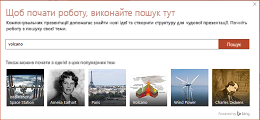


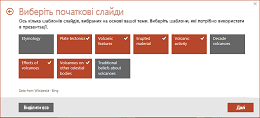


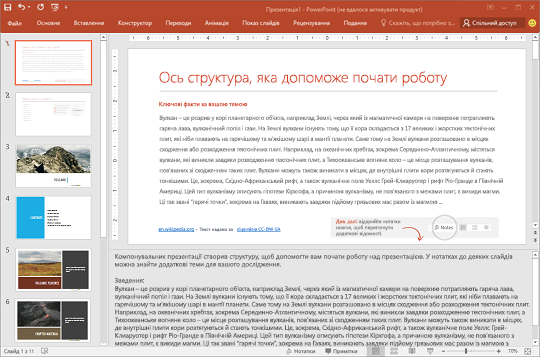
Структура Компонувальника презентації містить такі елементи:
-
Два слайди інформації, зібрані з джерел в Інтернеті. На першому слайді наведено основні факти на слайді та в області Нотаток під слайдом. На другому слайді наведено пов'язані теми для дослідження. (Ці два слайди призначені лише для вас, тому їх приховано від перегляду під час показу слайдів для інших користувачів).)
-
Титульний слайд.
-
Зміст, який залежить від того, що ви вибрали.
-
Слайд для кожної теми (іноді в області нотаток відображаються додаткові рекомендовані тезиси).
-
Заключний слайд, Works Cited (Цитовані роботи), містить список джерел, використаних під час дослідження.
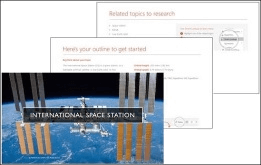
Зображення, які включено до структури, загальнодоступні або надаються за ліцензією Creative Commons.

Вибір теми та початок дослідження
Створення структури
-
У PowerPoint для Microsoft 365 або PowerPoint для Microsoft 365 для Mac виберіть Файл > Створити. Потім виберіть шаблон Компонувальника презентації:

Якщо ви раніше не вмикають розумні служби Office, їх потрібно ввімкнути, щоб переглянути й використовувати Компонувальник презентації в PowerPoint. Перейдіть до розділу Обліковийзапис > файлів, а потім у розділі Конфіденційність облікового запису виберіть керування настройками.
-
Зазначте тему, яка вас цікавить, або виберіть одну з популярних тем, що відображаються в нижній частині діалогового вікна.
Компонувальник презентації збирає відомості та надає перелік тем, пов’язаних із тим, що вас цікавить.
Якщо ви натрапите на неприпустимий вміст, наведіть на нього вказівник миші, у правому верхньому куті піктограми натисніть кнопку Додатково з трьома крапками, а потім виберіть Повідомити про неприйнятну тему.
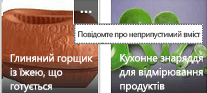
-
Позначте теми, які потрібно включити до структури Компонувальника презентації. Щоб вибрати всі теми, клацніть Вибрати все.
-
Натисніть кнопку Next (Далі), щоб підтвердити список тем. (Для кожної теми в структурі буде створено окремий слайд.)
-
Виберіть оформлення для слайдів презентації та натисніть кнопку Створити.
Презентація зі щойно створеною структурою відкриється в PowerPoint.
-
Ознайомтеся з нею та приступайте до дослідження. Використовуйте як відправну точку ключові факти (слайд 1) і пов’язані теми (слайд 2). У деяких випадках область нотаток під слайдом містить додаткову інформацію.
Подальші дії
Пошук інформації в Інтернеті
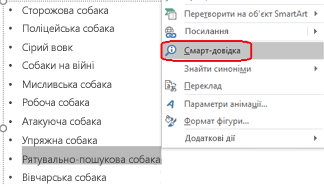
Вивчення теми та написання документа
Перший слайд презентації має назву Here's your outline (Ось структура, яка допоможе почати роботу). Він містить зведення з теми,в якому зазвичай зазначено дати й інші корисні відомості. Повну версію абзаців, які наведено на слайдах в скороченому вигляді (з трьома крапками), можна знайти в нотатках.
Другий слайд має назву Related topics (Пов’язані теми). На ньому ви побачите терміни, які бажано дослідити докладно. Розпочати роботу можна в такий спосіб: виділіть слово або фразу в структурі, клацніть правою кнопкою миші й виберіть пункт Інтелектуальний пошук, щоб переглянути визначення, веб-сайти та популярні пошукові запити, пов’язані з цим терміном.
Інші слайди в презентації буде присвячено рекомендованим темам (відповідно до тем, які ви вибрали під час створення структури). В області нотаток деяких слайдів із рекомендованими темами також буде запропоновано питання, які варто розглянути.
Ідеї з оформлення
Щоб зробити презентацію привабливішою, використовуйте ідеї з оформлення. Для цього на вкладці Конструктор натисніть кнопку Ідеї з оформлення.










